2023-12-19 08:15
最近有位使用技嘉G7笔记本的用户想要为电脑安装系统,但是因为不知道怎么设置u盘启动导致无法进行下一步操作,那么技嘉G7笔记本怎么进入bios设置u盘启动呢?今天为大家分享技嘉G7笔记本进入bios设置u盘启动的操作教程。
技嘉G7笔记本bios设置教程:
1.开机后按DEL键,进入Bios。图中所示的地方可以选择语言。如图所示:
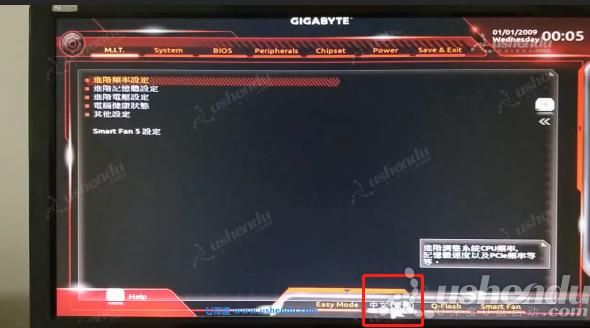
2.选择Peripherals,双击SATA And RST程序,SATA Mode Selection这边只有AHCI的选择,无法修改硬盘格式。如图所示:

3.点击BIOS,点击Hard Disk BBS开头的,进入后启动优先权#1选择U盘的名字。如图所示:
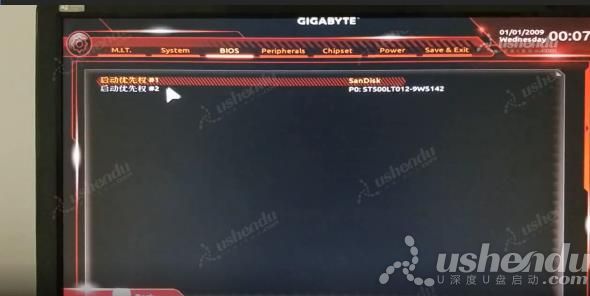
4.返回上个界面,启动优先权#1选择U盘的名字。如图所示:

5.点击Save & Exit,点击储存并离开设定,保存后电脑会重启进入PE。如图所示:
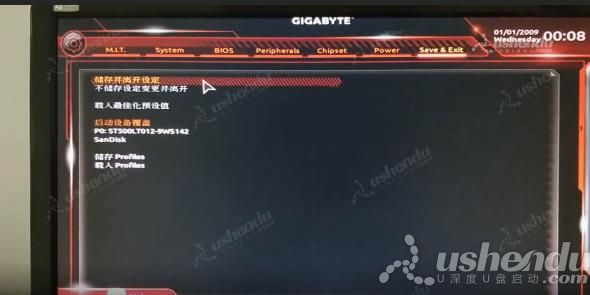
关于技嘉G7笔记本怎么进入bios设置u盘启动的操作教程就为小伙伴们详细分享到这里了,如果用户们有需要,可以参考以上方法步骤进行设置哦,希望本篇教程对大家有所帮助,更多精彩教程请关注u深度官方网站。